windows7安装教程
win7镜像iso安装教程
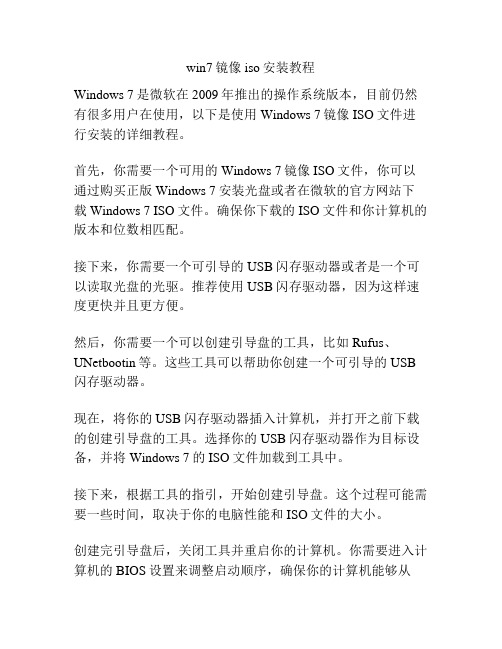
win7镜像iso安装教程Windows 7是微软在2009年推出的操作系统版本,目前仍然有很多用户在使用,以下是使用Windows 7镜像ISO文件进行安装的详细教程。
首先,你需要一个可用的Windows 7镜像ISO文件,你可以通过购买正版Windows 7安装光盘或者在微软的官方网站下载Windows 7 ISO文件。
确保你下载的ISO文件和你计算机的版本和位数相匹配。
接下来,你需要一个可引导的USB闪存驱动器或者是一个可以读取光盘的光驱。
推荐使用USB闪存驱动器,因为这样速度更快并且更方便。
然后,你需要一个可以创建引导盘的工具,比如Rufus、UNetbootin等。
这些工具可以帮助你创建一个可引导的USB 闪存驱动器。
现在,将你的USB闪存驱动器插入计算机,并打开之前下载的创建引导盘的工具。
选择你的USB闪存驱动器作为目标设备,并将Windows 7的ISO文件加载到工具中。
接下来,根据工具的指引,开始创建引导盘。
这个过程可能需要一些时间,取决于你的电脑性能和ISO文件的大小。
创建完引导盘后,关闭工具并重启你的计算机。
你需要进入计算机的BIOS设置来调整启动顺序,确保你的计算机能够从USB闪存驱动器启动。
进入BIOS设置的方法因不同品牌的计算机而有所不同,通常你可以在开机时按下F2、F12、Delete等键进入BIOS设置。
在BIOS菜单中找到启动选项,并将USB闪存驱动器移动到列表的首位。
保存设置并重新启动计算机,你的计算机现在应该会从USB 闪存驱动器启动。
在引导菜单中选择“安装Windows”,然后按照屏幕上的指示进行操作。
在安装程序询问你要安装Windows 7的位置时,选择你希望安装的硬盘,并按照提示进行分区和格式化操作。
安装过程可能需要一段时间来完成,取决于你的计算机性能和安装选项。
一旦安装完成,你的计算机会自动重启。
在重启后,你将被要求设置一些基本的系统设置,比如选择时区、输入用户名和密码等。
原版windows7旗舰版光盘安装 教程
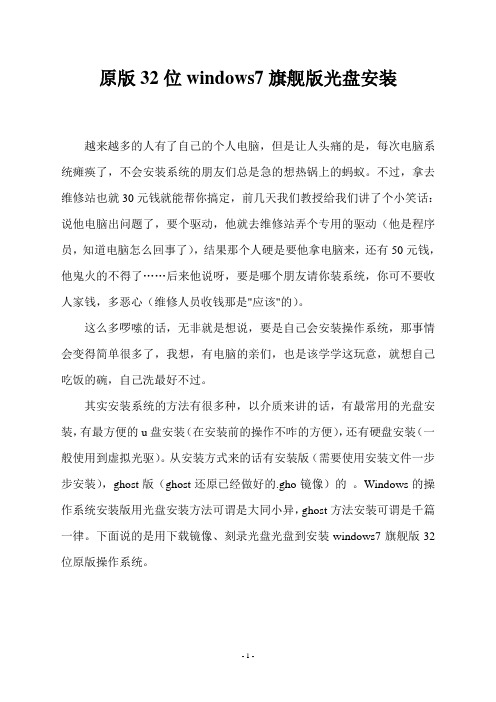
原版32位windows7旗舰版光盘安装越来越多的人有了自己的个人电脑,但是让人头痛的是,每次电脑系统瘫痪了,不会安装系统的朋友们总是急的想热锅上的蚂蚁。
不过,拿去维修站也就30元钱就能帮你搞定,前几天我们教授给我们讲了个小笑话:说他电脑出问题了,要个驱动,他就去维修站弄个专用的驱动(他是程序员,知道电脑怎么回事了),结果那个人硬是要他拿电脑来,还有50元钱,他鬼火的不得了……后来他说呀,要是哪个朋友请你装系统,你可不要收人家钱,多恶心(维修人员收钱那是"应该"的)。
这么多啰嗦的话,无非就是想说,要是自己会安装操作系统,那事情会变得简单很多了,我想,有电脑的亲们,也是该学学这玩意,就想自己吃饭的碗,自己洗最好不过。
其实安装系统的方法有很多种,以介质来讲的话,有最常用的光盘安装,有最方便的u盘安装(在安装前的操作不咋的方便),还有硬盘安装(一般使用到虚拟光驱)。
从安装方式来的话有安装版(需要使用安装文件一步步安装),ghost版(ghost还原已经做好的.gho镜像)的。
Windows的操作系统安装版用光盘安装方法可谓是大同小异,ghost方法安装可谓是千篇一律。
下面说的是用下载镜像、刻录光盘光盘到安装windows7旗舰版32位原版操作系统。
1 安装前工作1.1 下载镜像文件。
系统光盘在市面上都有卖的,我比较系统自己刻录系统盘。
镜像是什么东西的话,我不解释了,只要你记住,一般光盘镜像格式是.iso。
我这里提供一个windows7 32 RTM旗舰版的下载地址:/files/308.html点左边偏下的地方“下载地址列表”2 刻录系统光盘准备工作:刻录软件(用nero,光盘刻录大师,Power2GO或者软碟通都行)空白DVD光盘,记住了是DVD的,因为那镜像文件有2.43G,至于DVD-R还是DVD+R看你的刻录机,一般的刻录机都支持上面的两种格式。
刻录过程的话我就不介绍了,提示,刻录的时候,选择的刻录是“刻录光盘镜像文件”,刻录速度使用默认就行。
Win7原版光盘安装教程
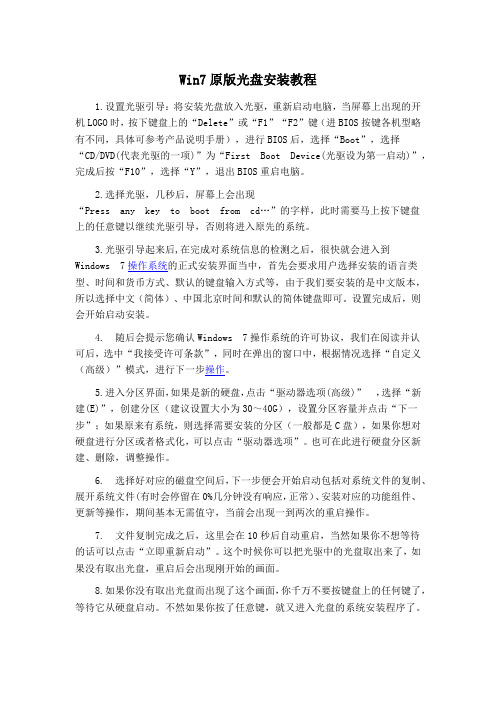
Win7原版光盘安装教程1.设置光驱引导:将安装光盘放入光驱,重新启动电脑,当屏幕上出现的开机LOGO时,按下键盘上的“Delete”或“F1”“F2”键(进BIOS按键各机型略有不同,具体可参考产品说明手册),进行BIOS后,选择“Boot”,选择“CD/DVD(代表光驱的一项)”为“First Boot Device(光驱设为第一启动)”,完成后按“F10”,选择“Y”,退出BIOS重启电脑。
2.选择光驱,几秒后,屏幕上会出现“Press any key to boot from cd…”的字样,此时需要马上按下键盘上的任意键以继续光驱引导,否则将进入原先的系统。
3.光驱引导起来后,在完成对系统信息的检测之后,很快就会进入到Windows 7操作系统的正式安装界面当中,首先会要求用户选择安装的语言类型、时间和货币方式、默认的键盘输入方式等,由于我们要安装的是中文版本,所以选择中文(简体)、中国北京时间和默认的简体键盘即可。
设置完成后,则会开始启动安装。
4. 随后会提示您确认Windows 7操作系统的许可协议,我们在阅读并认可后,选中“我接受许可条款”,同时在弹出的窗口中,根据情况选择“自定义(高级)”模式,进行下一步操作。
5.进入分区界面,如果是新的硬盘,点击“驱动器选项(高级)”,选择“新建(E)”,创建分区(建议设置大小为30~40G),设置分区容量并点击“下一步”;如果原来有系统,则选择需要安装的分区(一般都是C盘),如果你想对硬盘进行分区或者格式化,可以点击“驱动器选项”。
也可在此进行硬盘分区新建、删除,调整操作。
6. 选择好对应的磁盘空间后,下一步便会开始启动包括对系统文件的复制、展开系统文件(有时会停留在0%几分钟没有响应,正常)、安装对应的功能组件、更新等操作,期间基本无需值守,当前会出现一到两次的重启操作。
7. 文件复制完成之后,这里会在10秒后自动重启,当然如果你不想等待的话可以点击“立即重新启动”。
Win7 PE下安装Windows7系统非GHOST版本

Win7 PE下安装Windows7系统非GHOST版本【图文教程】大家都对Win PE不会太陌生吧?!那Win7 PE有试过吗?!以前装的都是GHOST版的吧?!那今天不妨来试试安装原版的吧!准备工具:UltraISO :[用于将Win7 PE.iso 写入U盘的工具],这个常用工具!(点击进入下载UltraISO 单文件版)Win7PE-CN.iso :[Win7 PE 系统镜像尽量下载好评多的!],RAR大概212MB左右解压出iso大概218MB!Windows7 iso 原版系统镜像:[按自己的喜好用32位的或64位的!] Windows_7 x64 Setup.iso大概2.98 GB !现在开始我们要将Win7 PE写入U盘,要做的步骤非常简单!打开UltraISO 如界面所示文件 - 打开 - 选择 Win7 PE的iso镜像文件所在的位置“打开”!在打开的Win7 PE之后执行如上图所示的启动-“写入硬盘镜像” 然后就如下图所示选择好U盘后执行“写入”操作!当Win7PE写入U盘的操作完毕后,将我们刚刚已经准备好的Windows_7 x64 Setup.iso镜像直接复制到U盘里!当然!如果是帮本机装Windows7 就把Windows_7 x64 Setup.iso放到本地硬盘也行不必真的要放到U盘!好接下来我们重新启动进入Win7 PE!我是按“F11”选择U盘启动进去的!各主板的启动按钮不同!自己琢磨!进入Win7 PE后,我们双击打开Windows_7 x64 Setup.iso将其加载为光驱,因为这样做比解压2.98G 的iso要省事多了!如图将Windows_7 x64 Setup.iso加载为光驱:按下确定直接加载为光驱!此时电脑上多了个光驱,你可以理解为一个Windows7 光盘!接下来我们打开Win7 PE下自带的NT6快捷安装器v1.1开始 - 所有程序 - NT6快捷安装器v1.1接下来请看NT6安装器上的提示!打开名为 install.wim的文件!它就在我们刚刚加载的虚拟光驱上的 Sources目录下!点击“打开”选择光驱上的“ Sources”目录选中“install.wim” 点击“打开(o)”如图:现在设置安装分区为C盘,下拉选择菜单选择“C”盘!格式化选项要打上勾!引导分区也是选择“C”盘!最后一步就是点击开始安装!安装完后重启进入系统继续完成设置!好了!至此用Win7 PE安装原版系统就介绍完了!此方法主要适用于新装机系统无光盘安装到新的硬盘上!此外,Win7 PE还自带了丰富的维护工具,如硬盘分区、分区容量整数计算器、ADSL查看器、引导修复、一键GHOST11.0.2等等!。
xp如何装win7系统教程

xp如何装win7系统教程装XP系统非常简单,只需按照以下步骤进行操作:第一步:准备安装光盘或U盘首先,你需要准备一个Windows 7的安装光盘或者U盘。
可以通过购买正版光盘或从官方网站下载Windows 7的ISO镜像文件,并通过Windows 7 USB/DVD下载工具创建一个启动U盘。
第二步:设置BIOS接下来需要进入计算机的BIOS设置。
开机时按下Delete、F1或F2键(不同电脑品牌可能有所差异)进入BIOS界面。
在BIOS中找到“Boot”或者“Boot Order”选项,将CD/DVD驱动器或USB设备调整到第一启动项。
第三步:安装Windows 7系统插入准备好的Windows 7安装光盘或U盘,重启计算机。
计算机启动时会自动从光盘或U盘启动,进入安装界面。
选择语言、时区等设置,然后点击“下一步”。
接下来,点击“安装现已”,阅读并同意许可协议。
在安装类型选择界面,选择“自定义(高级)”。
这个选项允许你自由选择安装Windows 7的分区和驱动器。
第四步:格式化和分区在选择安装位置的界面,你可以对硬盘进行格式化和分区。
如果你想要覆盖原有的系统并清空硬盘,可以选择“高级”选项进行格式化。
如果硬盘已经分区,你也可以选择在现有的分区上安装Windows 7。
点击“下一步”后,系统会自动进行安装。
第五步:等待安装完成系统开始进行安装,并显示安装进度。
这个过程可能需要一段时间,请耐心等待。
在安装过程中,系统会多次重启计算机,这是正常现象。
第六步:设置用户名和密码在安装完成后,系统会提示你设置用户名和密码。
输入你希望的用户名和密码,然后点击“下一步”。
可以选择是否将输入的密码作为登录密码。
第七步:完成安装最后,系统会显示“安装已完成”界面。
点击“立即使用”将进入Windows 7系统。
总结:通过以上步骤,你可以顺利地完成Windows 7系统的安装。
需要注意的是,系统安装过程中可能会删除计算机上的文件,请确保已经备份重要数据。
Windows7系统下载安装(7600旗舰版)+激活方法图文教程

Windows7系统下载安装(7600旗舰版)+激活方法图文教程旗舰, 教程随着Windows7(以下简称WIN7)的出现,着实让使用Vista的用户可以喘口气了,传说中WIN7有着Vista的华丽效果,XP的速度,在配置要求方面也是普通机器就可以玩转的,而且在兼容方面已经可以跟XP比拟了,当然,最大的消息就是预装了Vista正版操作系统的用户可以免费升级至WIN7操作系统。
虽然微软并没有正式发布出WIN7正式版提供下载,但是网上出现的众多所谓的7600RTM旗舰版被称为微软的泄密版,下载地址:/windows7xt/504.htm,经过1个星期的测试,确实可以实现正版激活,虽然测试阶段并不想微软公布那样好,但是已经接近90%了,相比Vista而言已经好了不知道多少倍了,而且对比XP那简单的画面以及安全方面也提高了不少,相信大家已经很期待尝试WIN7了吧!经过了长时间的观察,想使用WIN7操作系统的人确实不在少数,但多部分人都不懂得如何安装,看别人使用,而自己却不能使用,总感觉心理挺难受的吧。
好了废话不多说了,现在我就教大家如何使用虚拟光驱安装WIN7系统吧。
(注意:本教程只负责教授安装单系统的WIN7,想装双系统只须将WIN7系统安装在原系统以外的分区即可,这里不进行详细讲述。
)虚拟光驱Daemon Tools 4.30下载地址:/ghostxp/834.htm下面我们正式开始:1.我们将下载好的WIN7镜像用虚拟光驱载入,如果电脑开启了自动播放功能就会弹出如下图所示对话框如果没有这个对话框的用户不要着急,我们可以进到虚拟光驱将这个程序打开就可以实现相同的效果。
在上图中,我们看到的这些文件就是用虚拟光驱载入的WIN7镜像文件所产生的,此时我们只需要运行“setup.exe”程序就会出现如下图所示的对话框我们点击“现在安装(I)”按扭开始安装。
等会就会出现如下图窗口由于我的机器没联网所以只能选择第二个选项进行演示,其实这个并影响到安装,在大家安装完后也可以选择开启或者关闭的,请大家根据需求选择,好了我们双击第二个选项后就会出现下图窗口。
windows 7 sp1 安装版教程
安装程序正在检查视频性能
填入自己喜欢的用户名
不填点下一步
点下一步
点以后询问我
点击下一步
点击家庭网络
正在连接网络并应用设置
点击跳过
Windows 正在完成的您的设置
正在准备桌面
系统未激活现在把它激活
下载激活软件进行激活
点击激活
正在激活中
激活完成 将计算机重启
系统以激活
windows 7 sp1 安装版教程
习惯。。!
Windows 7系统简介 • Windows 7 是由微软公司开发的操作系 统。Windows 7 可供家庭及商业工作环 境、笔记本电脑、平板电脑、多媒体中心 等使用。微软2009年10月22日于美国、 2009年10月23日于中国正式发布 Windows 7 ,2011年2月22日发布 Windows 7 SP1 (Build7601.17514.101119-1850)。 Windows 7 同时也发布了服务器版本— —Windows Server 2008 R2。同2008年 1月发布的 Windows Server 2008 相比, Windows Server 2008 R2 继续提升了 虚拟化、系统管理弹性、网络存取方式, 以及信息安全等领域的应用,其中有不少 功能需搭配 Windows 7 。
系统安装完成
谢谢大家欣赏 QQ:657323507
按图所示 点击下一步
点击现在安装
继续等待
在我接受许可条款上打条 下一步
ቤተ መጻሕፍቲ ባይዱ
选择自定义
点击驱动器选项进行硬盘分区
点击新建
展开Windows 文件
安装更新
计算机将重启二到三次
安装程序正在更新注册表设置
win10安装win7虚拟机安装教程
win10安装win7虚拟机安装教程安装Windows 7虚拟机教程Windows 7是一款备受欢迎的操作系统,但在某些情况下,我们可能需要在Windows 10上安装Windows 7虚拟机以运行一些老旧的软件或进行一些测试。
下面是一个简单的教程,教你如何在Windows 10上安装Windows 7虚拟机。
步骤1:选择虚拟化软件首先,我们需要选择一个适合安装Windows 7虚拟机的虚拟化软件。
目前使用最广泛的虚拟化软件是VirtualBox和VMware Workstation。
在本教程中,我们将使用VirtualBox,因为它是一款免费且易于使用的虚拟化软件。
步骤2:下载VirtualBox要下载VirtualBox,你可以在Oracle官方网站上找到它的下载链接。
打开网站后,选择适合你操作系统的版本并下载安装文件。
安装过程很简单,只需按照安装向导的步骤进行即可。
步骤3:下载Windows 7 ISO文件在安装Windows 7虚拟机之前,我们需要下载Windows 7 ISO 文件。
你可以从Microsoft官方网站或其他可靠的来源下载Windows 7的ISO文件。
确保下载的ISO文件与你计划安装的Windows 7版本相对应。
步骤4:创建新的虚拟机安装VirtualBox后,打开程序并点击“新建”按钮来创建一个新的虚拟机。
在弹出的对话框中,输入一个有意义的名称并选择“Microsoft Windows”作为操作系统类型,“Windows 7 (32位)”或“Windows 7 (64位)”作为版本,然后点击“下一步”。
步骤5:分配内存在下一个对话框中,为虚拟机分配内存。
根据你的计算机配置和需求,推荐将至少2GB的内存分配给虚拟机以获得更好的性能。
点击“下一步”以继续。
步骤6:创建虚拟硬盘在这一步中,你需要选择“创建虚拟硬盘”并点击“创建”按钮。
在后续对话框中,选择“VDI(VirtualBox磁盘映像)”,然后点击“下一步”。
win7系统镜像安装教程
win7系统镜像安装教程Windows 7是微软推出的一款经典操作系统,它在使用稳定性、界面友好和功能丰富等方面备受好评。
某些情况下,我们可能需要重新安装或升级系统,而系统镜像安装是一种常见的方法。
下面,我将为大家详细介绍Win7系统镜像安装的步骤。
在开始之前,请确保你已备份好重要的文件,以免数据丢失。
第一步:获取Windows 7系统镜像文件在进行系统镜像安装前,首先需要获取Windows 7系统的镜像文件。
你可以通过以下几种方式来获得镜像文件:1. 如果你已经购买过正版的Windows 7安装光盘,你可以直接使用光盘来进行安装。
2. 如果你没有光盘或者已丢失,你可以从微软官方网站上下载Windows 7系统镜像文件。
在下载之前,请确保你提前了解你的电脑版本,32位或64位,以及你的产品密钥。
第二步:制作Windows 7系统安装盘当你获得了Windows 7系统镜像文件后,你需要将其制作成安装盘。
你可以通过以下几种方式进行制作:1. 使用光盘刻录软件,将镜像文件刻录到一张空白光盘上。
2. 使用USB启动盘制作工具,将镜像文件制作成一个可引导的USB启动盘。
这种方式相对来说更为方便和快捷,毕竟大部分电脑现在都有USB接口。
第三步:设置电脑启动顺序在进行系统安装之前,你需要设置电脑的启动顺序,以便从安装盘或USB启动盘引导系统。
具体操作如下:1. 重启电脑,进入BIOS设置界面。
不同品牌和型号的电脑,进入BIOS的方式可能有所不同。
通常可以通过按下Del、F2、F12或Esc键来进入BIOS。
2. 在BIOS设置界面中,找到“Boot”或“启动”选项,并选择“Boot Order”或“启动顺序”。
3. 将CD/DVD或Removable Devices(可移动设备)的优先级调整到最高。
这样电脑启动时就会首先检测光盘或U盘中的引导信息。
第四步:开始安装Windows 7系统安装盘制作完成并设置好电脑的启动顺序后,你可以开始安装Windows 7系统了。
苹果电脑安装WIN7教程(单系统)
苹果电脑只安装WIN7教程在苹果电脑上卸载苹果系统,安装WINDOWS7操作系统。
1,开机时放入WINDOWS7光盘,按住“option”键,选择启动光盘图标。
2,接下来进入WINDOWS7安装界面,到这里就和一般PC安装过程一样。
选择自定义:
3,到了这一步,可以直接把硬盘分区都格式化或者删除分区(苹果系统也没了),然后重新自定义自己想要的分区数量和大小。
4,等待WINDOWS7安装完成后,进入WINDOWS7系统,对着光驱按右键“弹出”光盘。
5,然后是安装WINDOWS驱动了,打开Boot Camp,直接下一步安装一直到完成,直到驱动全部装好后在重启电脑。
(Boot Camp可以用随着机器附上的原厂光盘找到,或者下载一个。
)
重启电脑后就可以像普通PC这样使用WIN7了,完成。
- 1、下载文档前请自行甄别文档内容的完整性,平台不提供额外的编辑、内容补充、找答案等附加服务。
- 2、"仅部分预览"的文档,不可在线预览部分如存在完整性等问题,可反馈申请退款(可完整预览的文档不适用该条件!)。
- 3、如文档侵犯您的权益,请联系客服反馈,我们会尽快为您处理(人工客服工作时间:9:00-18:30)。
windows 7的安装教程
以上都能正常进入安装界面后,进行如下安装
——点击“现在安装”
——从硬盘安装时,在安装过程中,有的电脑在此步可能会需要数分
钟,不用担心,耐心等待即可
——此处当然是中文啦,除非你对英语很感兴趣......
——安装任何软件,都要同意别人的条款,不用犹豫,“接受”吧!
——选择“自定义(高级)”;
——选择你要安装到的磁盘分区,点击“驱动器选项(高级)”出现
此界面,点击格式化
——点击“确定”即可!看到这应当想一下,所格式化的磁盘是否有
重要文件没有保存?要是有,就取消重新进入系统进行保存吧!
——如果你有正版密钥就填吧!没有密钥,就直接下一步!
——等待windows 展开文件,安装功能!
至此。windows 7的安装基本已经完成,下面就是填写用户名,
密码等选项了,只要会中文,你就会填,朋友们放心安装吧,你会很
顺利的进入桌面!
安装windows 7大家可能很担心驱动的问题,我在安装windows 7
时,没有从网上安装下载任何驱动,就能完全正常使用!windows 7
包含的驱动已经很全面,对于近几年的硬件,几乎全部支持,对于较
老的硬件或者最新的硬件,朋友们可以到“驱动之家”自行查找下
载!或者利用它:驱动精灵进行驱动安装
